
今天给大家带来的教程是——火狐浏览器打不开怎么办。相信很多火狐浏览器的用户都碰到过这样的问题,下面就给大家讲讲怎么解决。
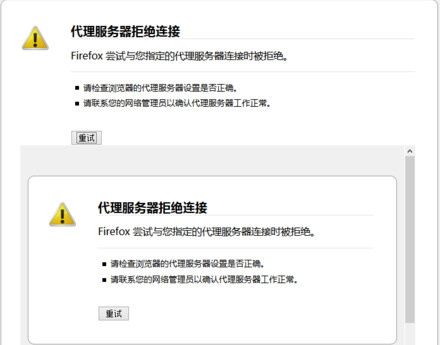
firefox浏览器打不开解决方法
有很多原因造成这个情况:
原因一:已有火狐浏览器的进程在运行,应该先去进程管理器(task manager)将所有的firefox.exe进程停止掉,再重新启动火狐浏览器。
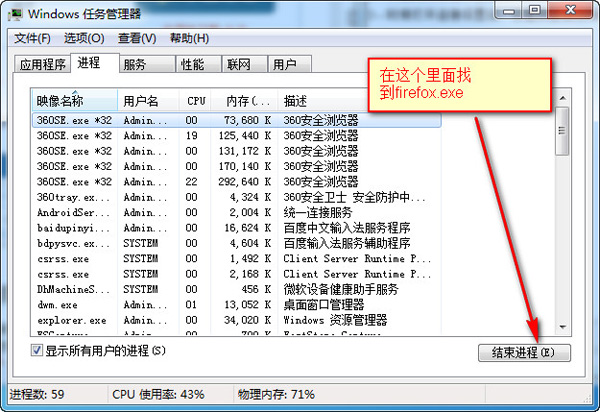
原因二:如下三种插件通常也会导致这种情况的发生:Norton IPS、Select Norton Toolbar、Skype 4.0 如果你安装了以上任何一种插件, 请暂时禁用
原因三:系统自动把 系统代理打开了
1、首先运行火狐软件,最新版本的菜单键在最右边,点击菜单-选项--打开选项卡
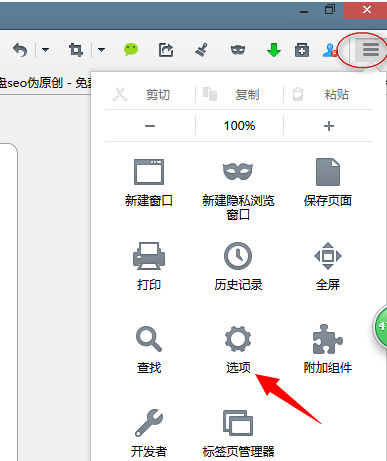
2、然后再点击选项里面的“高级”功能----再点击下面的 “网络”----再点击网络右边的“设置”
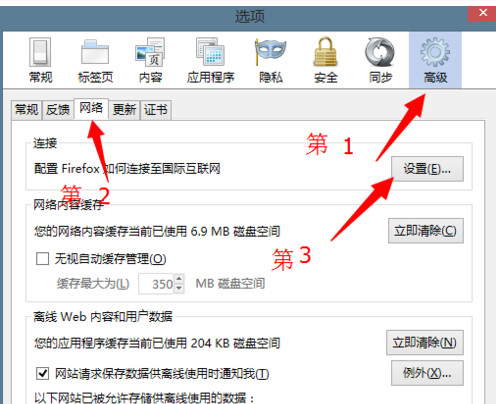
3、时候打开连接设置后,会看到里面选择的是“使用系统代理设置”,这时候只要将“不使用代理选上”就可以了点击确定。
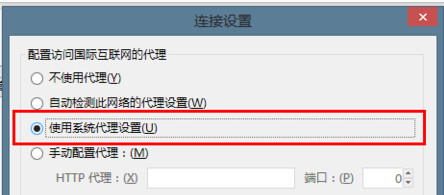

火狐在有些情况下会占用较多的内存(RAM),导致浏览器的反应速度较慢,在极端的情况下甚至会导致浏览器崩溃。下面介绍几种方法帮助减少火狐的内存占用,让您更有效地使用火狐浏览器

使用火狐浏览器,打开网页发现一半宋体一半雅黑这怎么办?今天小编就为大家介绍一下如何解决火狐浏览器页面字体不一样。

火狐开始使用时,启动速度还是可以的。随着时间的推移启动速度会越来越慢,就使用speedyfox为火狐启动提速吧

Mozilla Firefox是一个自由的,开放源码的浏览器,它体积小速度快,还有其它一些高级特征,主要特性有:标签式浏览,使上网冲浪更快;可以禁止弹出式窗口;自定制工具栏;扩展管理;更好的搜索特性;快速而方便的侧栏。

很多人都把IE的启动页面设成“about:blank”以加快IE的启动速度,当然,Firefox中也具有类似的功能,从网上整理如下

火狐在有些情况下会占用较多的内存(RAM),导致浏览器的反应速度较慢,在极端的情况下甚至会导致浏览器崩溃。下面介绍几种方法帮助减少火狐的内存占用,让您更有效地使用火狐浏览器

使用火狐浏览器,打开网页发现一半宋体一半雅黑这怎么办?今天小编就为大家介绍一下如何解决火狐浏览器页面字体不一样。

火狐开始使用时,启动速度还是可以的。随着时间的推移启动速度会越来越慢,就使用speedyfox为火狐启动提速吧

Mozilla Firefox是一个自由的,开放源码的浏览器,它体积小速度快,还有其它一些高级特征,主要特性有:标签式浏览,使上网冲浪更快;可以禁止弹出式窗口;自定制工具栏;扩展管理;更好的搜索特性;快速而方便的侧栏。

很多人都把IE的启动页面设成“about:blank”以加快IE的启动速度,当然,Firefox中也具有类似的功能,从网上整理如下